Descubra como elevar suas imagens a um novo nível no Photoshop com camadas de ajuste. Essas poderosas ferramentas permitem editar imagens de forma não destrutiva e realizar ajustes a qualquer momento, conforme necessário. Vamos explorar juntos as diferentes possibilidades e descobrir como você pode revolucionar sua edição de imagens.
Principais descobertas
- Camadas de ajuste permitem trabalhar de forma não destrutiva.
- Elas oferecem inúmeras opções para ajustar cor, brilho e contraste.
- Com máscaras, você pode editar áreas precisas de suas imagens.
- Camadas de ajuste ocupam pouco espaço de armazenamento e facilitam experimentos criativos.
Passos para aplicar camadas de ajuste
Introdução ao painel de camadas
Para trabalhar com camadas de ajuste, abra o painel de camadas no Photoshop. Lá você encontrará um ícone de ajustes em forma de círculo preto e branco. Clique nele para ver as diferentes opções de camadas de ajuste.
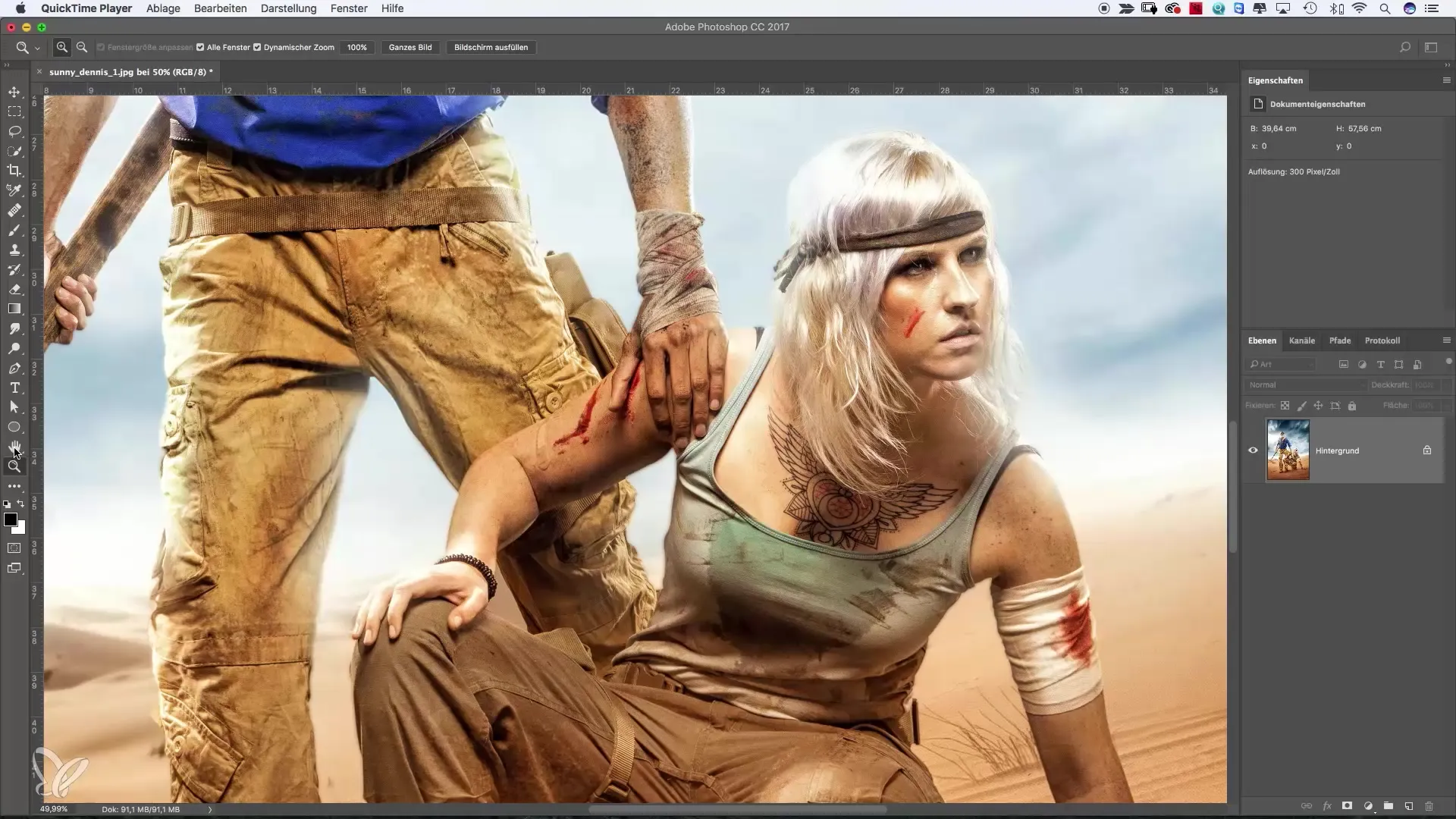
Camada de cor sólida como primeira camada de ajuste
Selecione a cor sólida como sua primeira camada de ajuste. Depois de clicar no ícone, você encontrará uma nova camada de cor sólida. Você pode ajustar a cor conforme desejar. Por exemplo, escolha um belo laranja e confirme sua seleção.
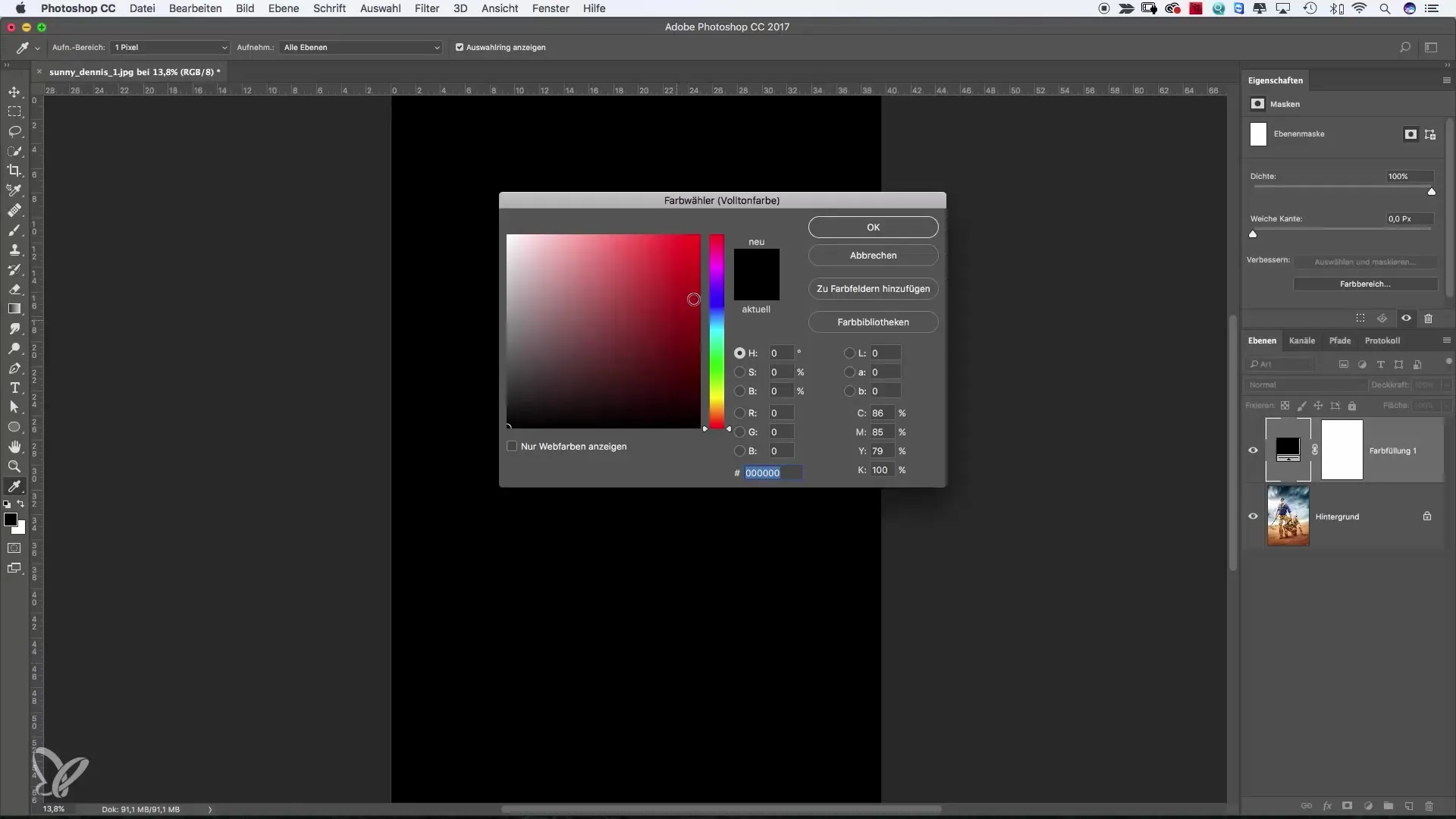
Para alterar a transparência da camada de cor, ajuste a opacidade até que a imagem subjacente apareça e resulte em um equilíbrio de cores harmonioso.
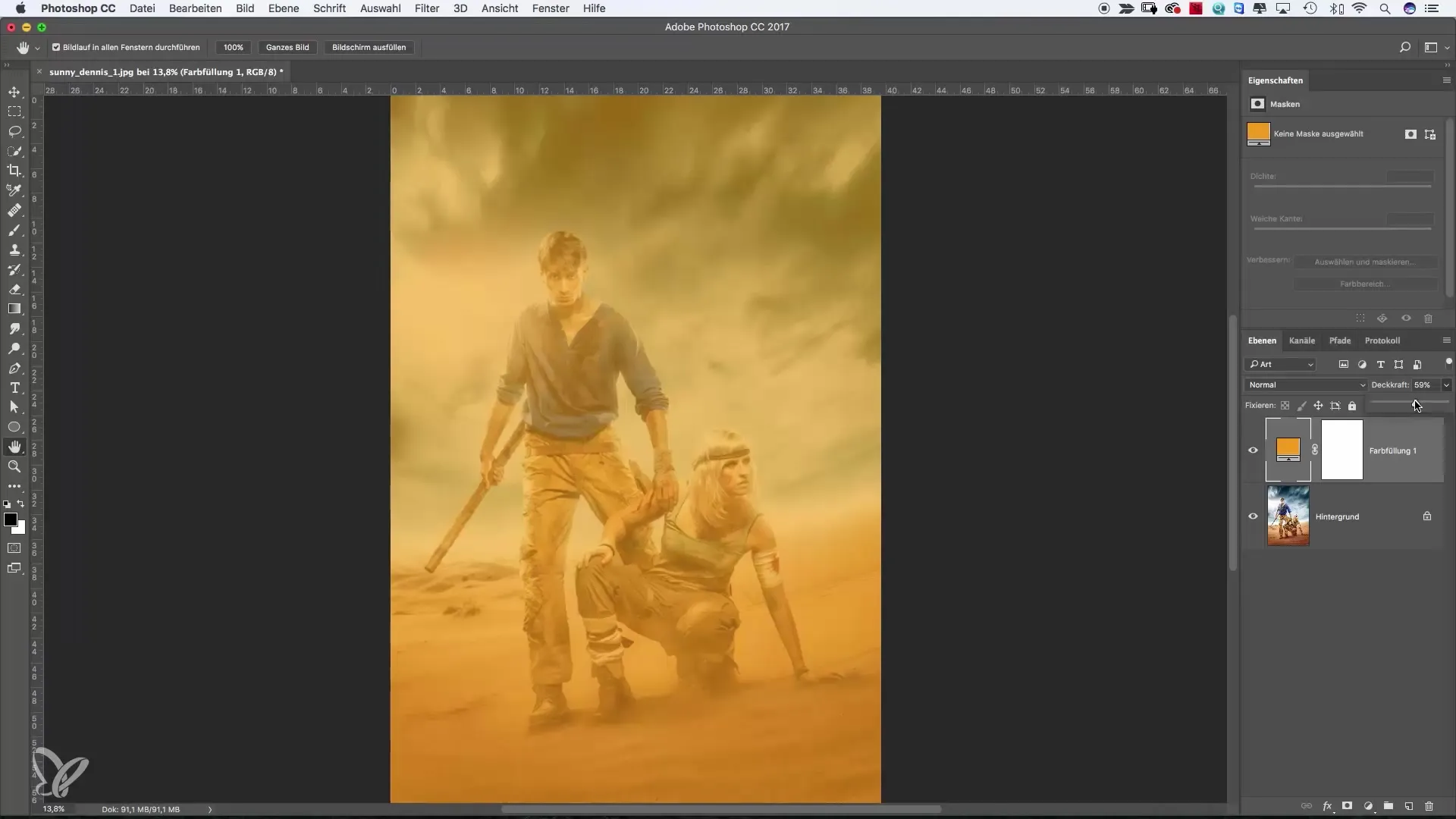
Uso de modos de mesclagem
Experimente os modos de mesclagem para obter efeitos interessantes. O modo “Cor” pinta toda a imagem e pode ser ajustado reduzindo a opacidade, enquanto “Luz suave” adiciona tons sutis.
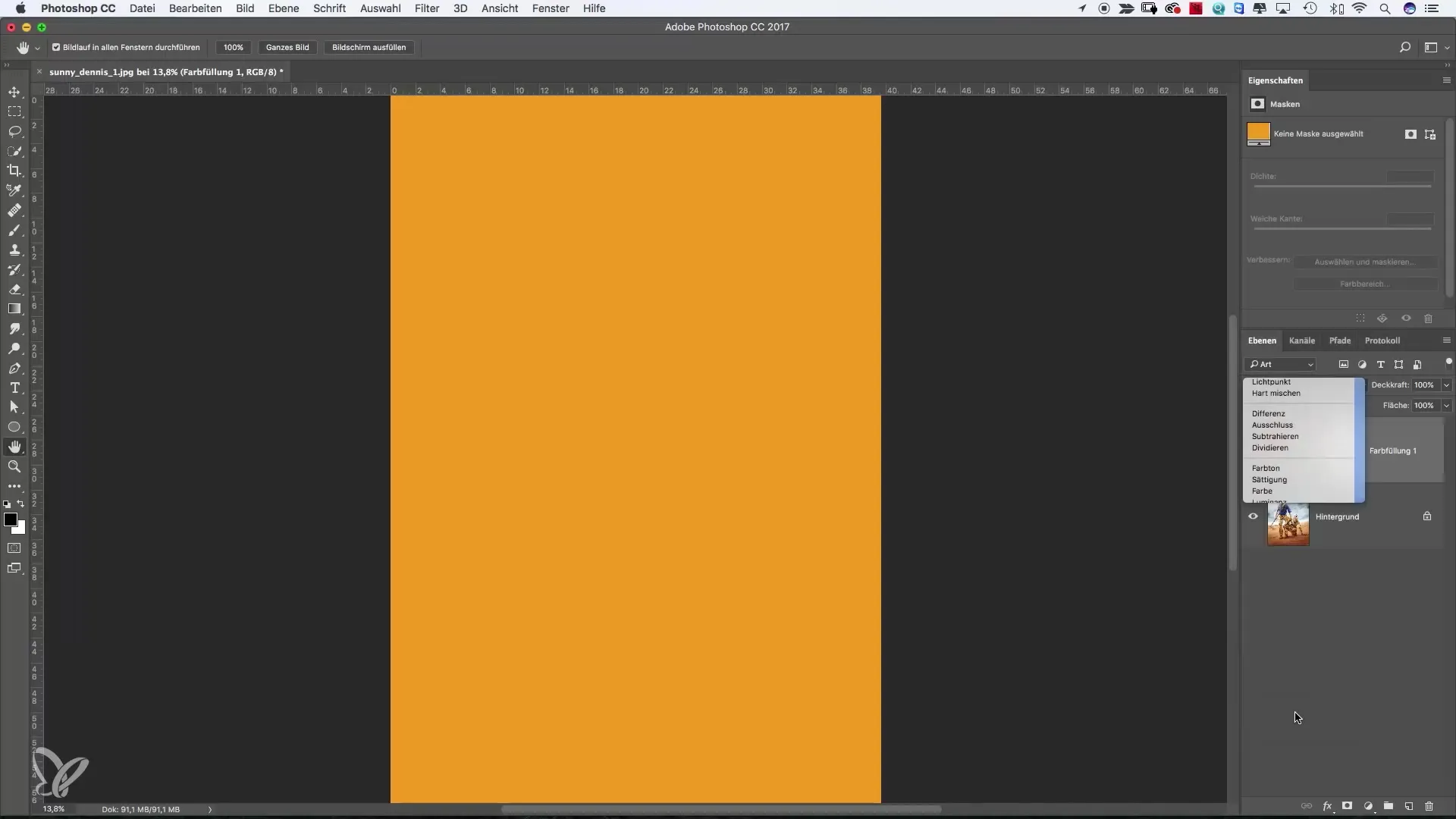
Ajuste de níveis para ajustes direcionados de brilho
Adicione um ajuste de níveis para controlar o brilho da imagem de forma direcionada. Aqui, você pode clarear ou escurecer tons médios, bem como manipular sombras e realces. Os controles deslizantes oferecem controle preciso sobre a imagem.
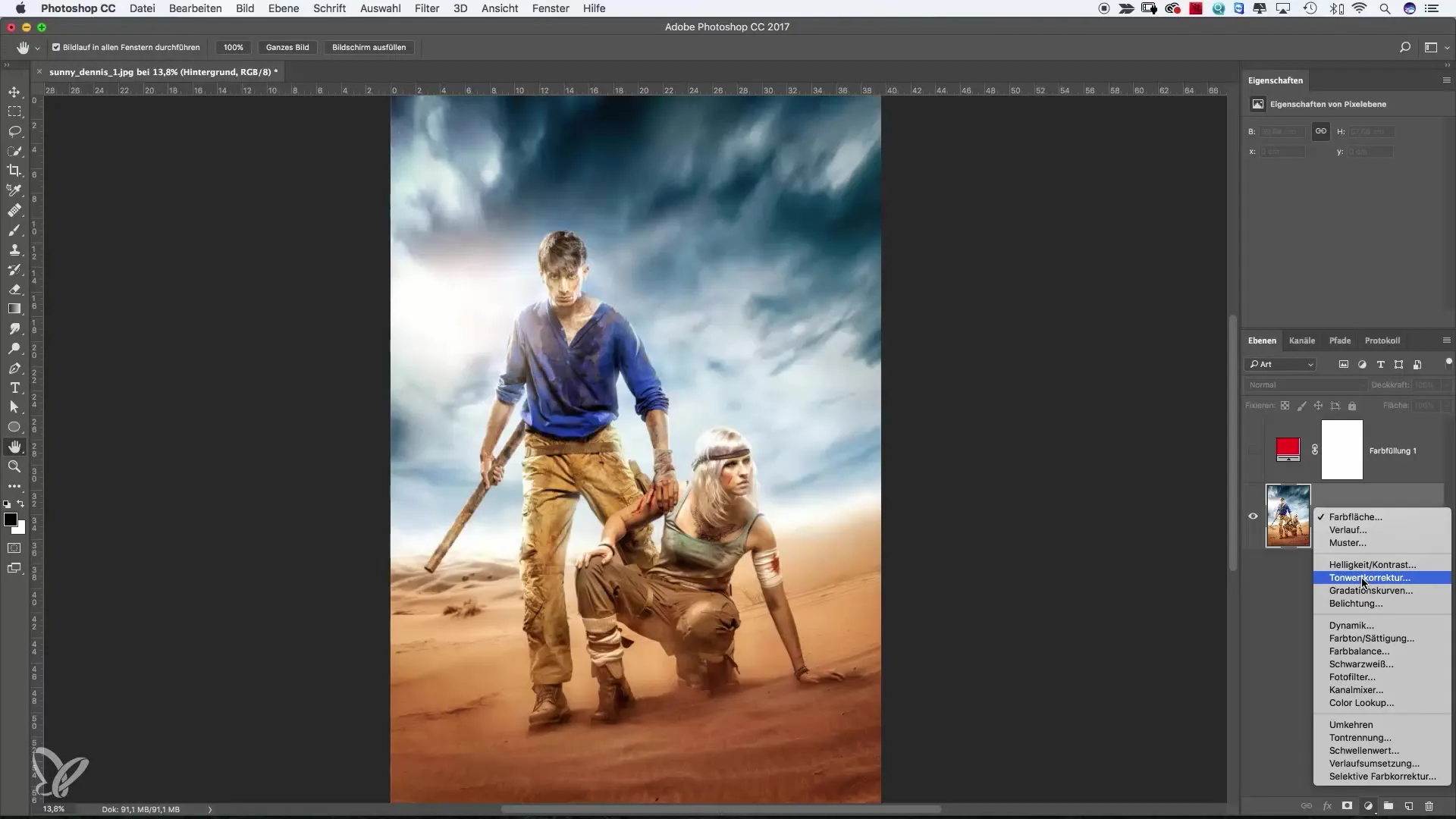
Com mascaramento, você pode realçar ou atenuar áreas específicas da imagem. Por exemplo, se desejar intensificar a incidência de luz solar, use um pincel para reforçar a área desejada.
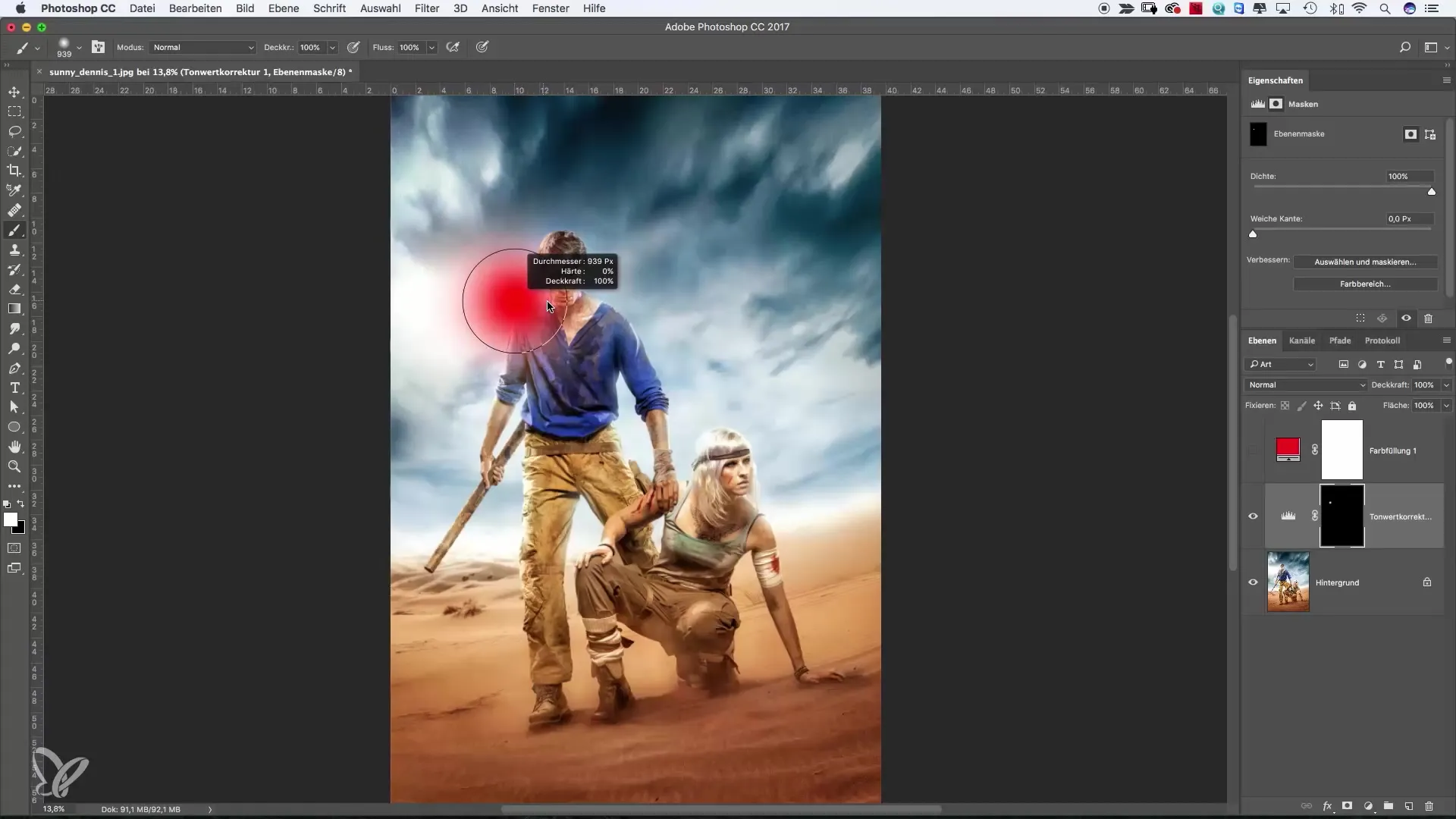
Introdução à camada de ajuste Preto e Branco
Outra opção interessante é usar a camada de ajuste Preto e Branco. Isso transforma sua imagem em preto e branco, mantendo a imagem original intacta. Você pode controlar o brilho de tons específicos para influenciar o contraste e o clima da imagem.
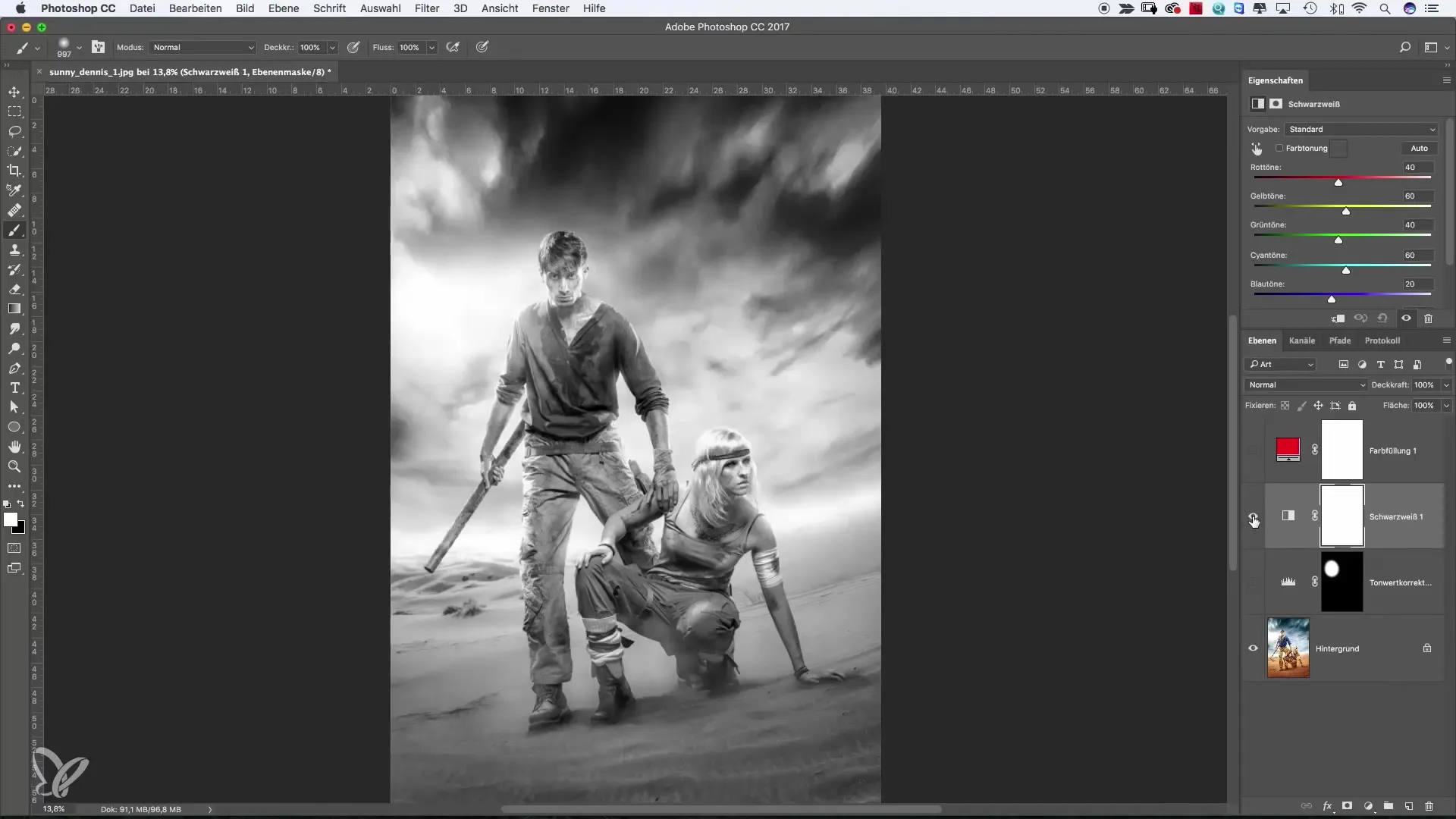
Filtro fotográfico para ajuste de temperatura de cor
Os filtros fotográficos permitem alterar rapidamente a temperatura de cor da imagem. Quer você escolha um filtro quente ou azulado, a mudança será visível imediatamente e poderá conferir um novo visual à sua imagem.
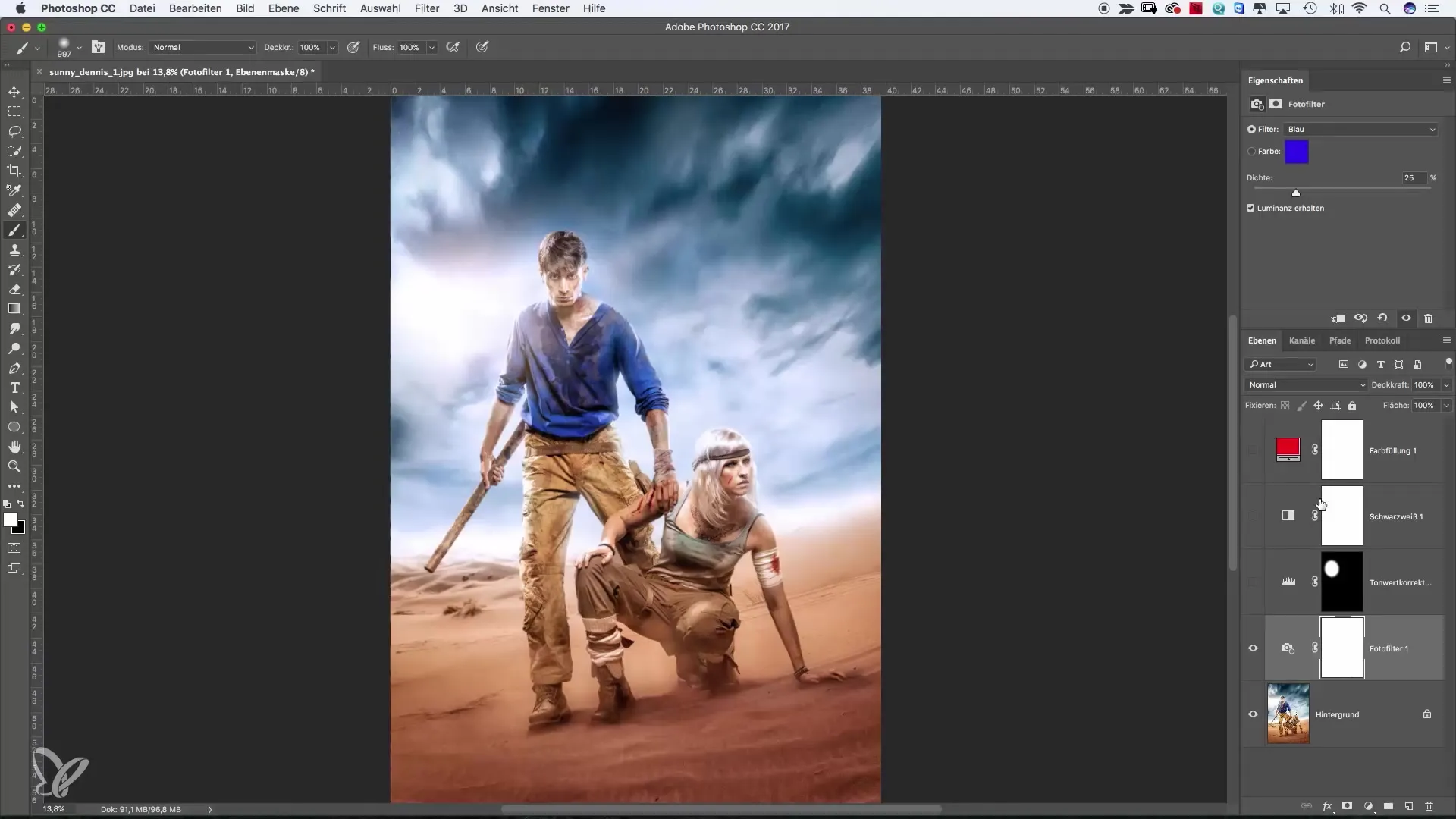
Criatividade com camadas de degradê
A aplicação de degradê permite experimentar com duas cores e dar às suas imagens um visual gráfico interessante. Você pode usar degradês predefinidos ou criar seus próprios degradês para, por exemplo, produzir tons mais profundos de azul ou laranja.
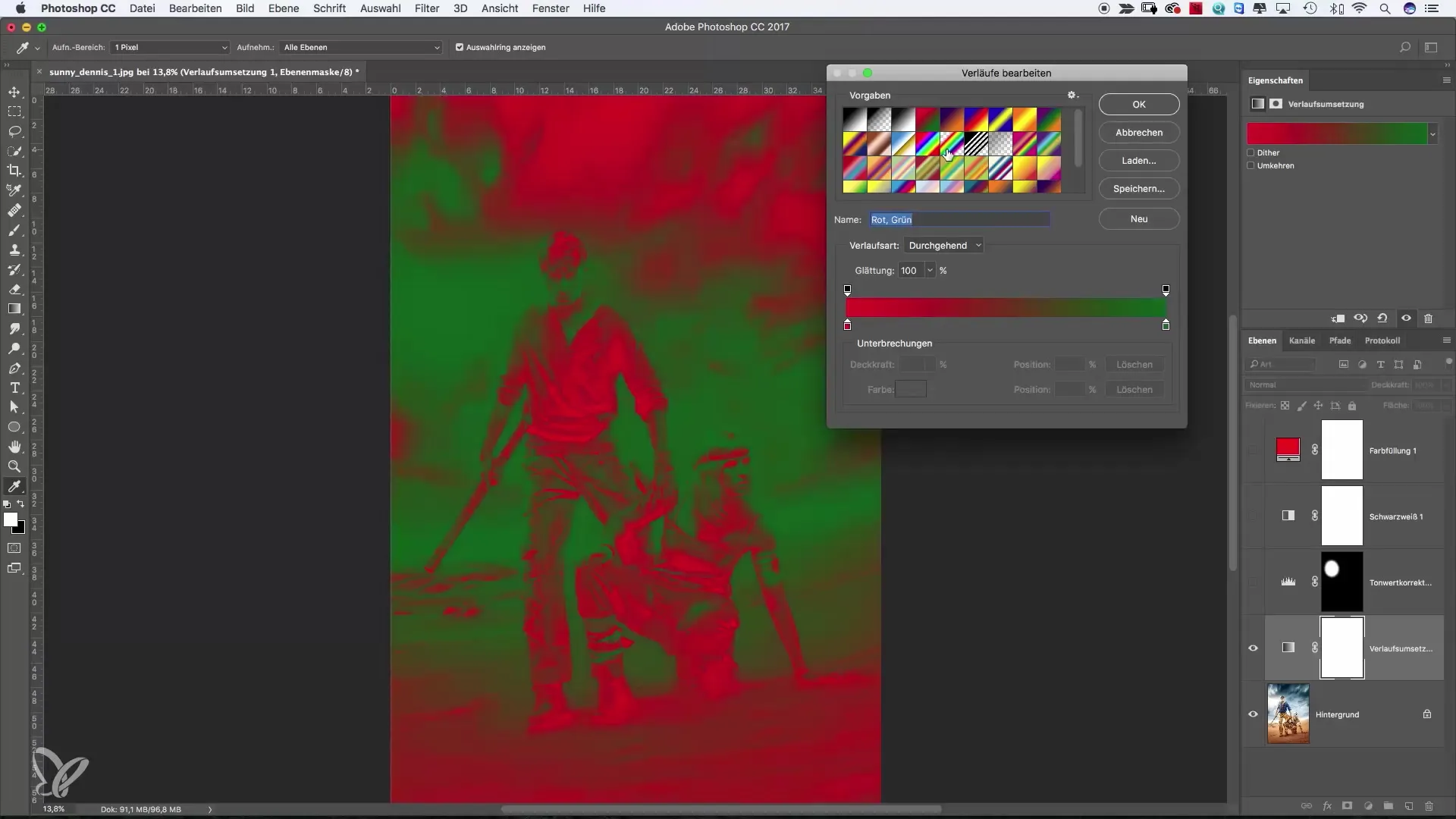
Ajustes finais e salvamento
Quando estiver satisfeito com seus ajustes, salve seu arquivo. O bom das camadas de ajuste é que elas ocupam muito pouco espaço e oferecem a liberdade de voltar e fazer modificações a qualquer momento, sem alterar a imagem original.
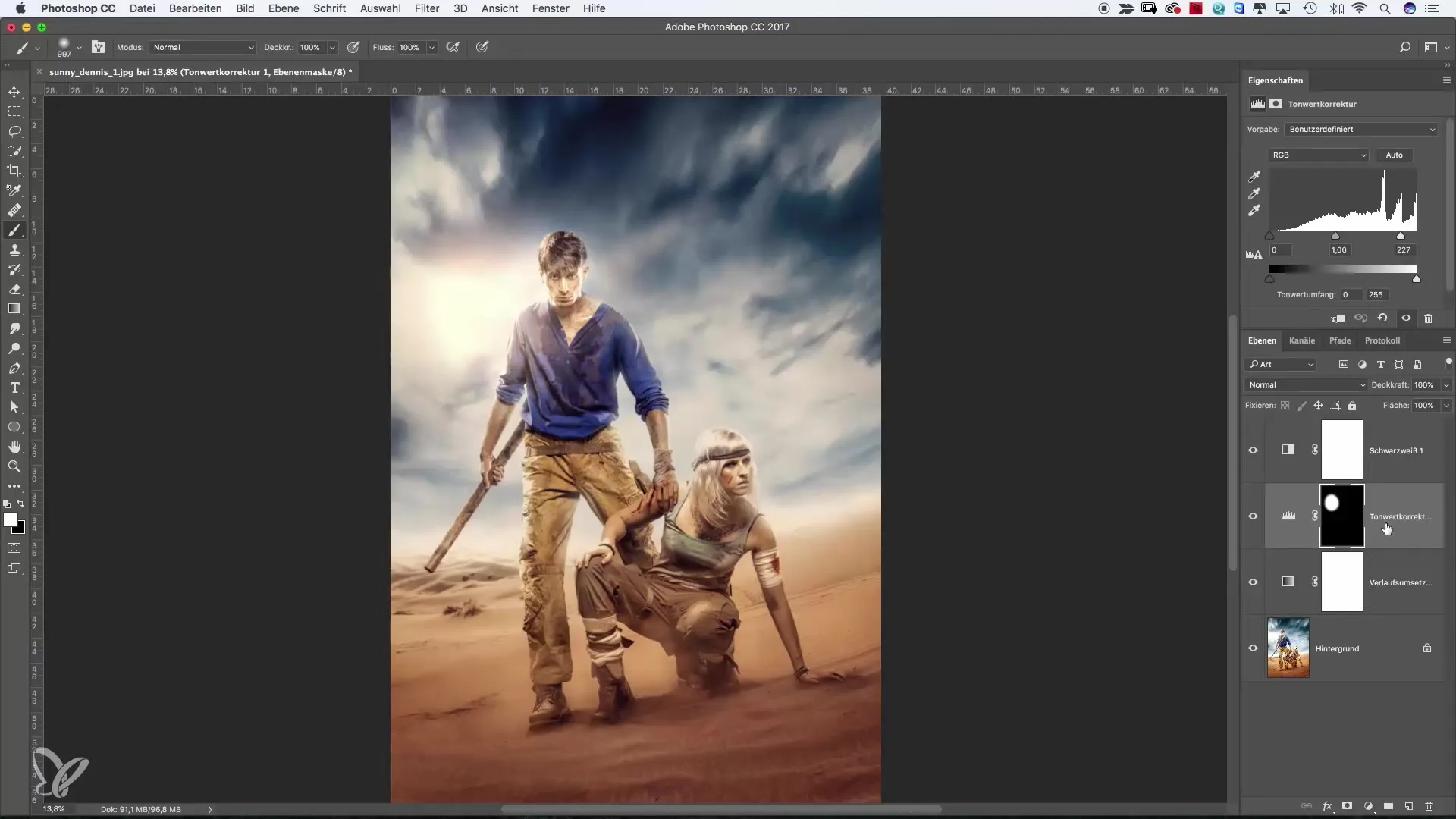
Resumo – Camadas de ajuste no Photoshop: Um guia completo para iniciantes e avançados
Trabalhar com camadas de ajuste no Photoshop abre um mundo de possibilidades na edição de imagens. Você pode obter efeitos criativos de forma rápida e eficaz, sem perder os dados originais das suas imagens. Experimente os diferentes tipos de camadas de ajuste e descubra quais se encaixam melhor no seu estilo.
Perguntas frequentes
O que são camadas de ajuste no Photoshop?Camadas de ajuste são camadas especiais que permitem fazer ajustes em imagens sem alterar os pixels subjacentes.
Por que devo usar camadas de ajuste?Camadas de ajuste permitem edição não destrutiva, de modo que as alterações podem ser desfeitas ou ajustadas a qualquer momento.
Quais camadas de ajuste são mais versáteis?O ajuste de níveis e a camada de ajuste Preto e Branco estão entre as mais versáteis, pois permitem ajustes direcionados.
As camadas de ajuste consomem muito espaço de armazenamento?Não, camadas de ajuste exigem muito pouco espaço de armazenamento em comparação com camadas de pixels normais.
Posso alterar as configurações mais tarde?Sim, você pode acessar as camadas de ajuste a qualquer momento e fazer ajustes sem afetar a imagem original.


